时间:2023-04-03 11:19:30 作者:永煌 来源:系统之家 1. 扫描二维码随时看资讯 2. 请使用手机浏览器访问: https://m.xitongzhijia.net/xtjc/20220910/248557.html 手机查看 评论 反馈
现在有越来越多的小伙伴都喜欢使用微软商店来下载自己所需要的软件,不过最近有很多朋友在想要打开microsoft store的时候出现了一直转圈圈,无法打开的问题,这种情况要如何去解决呢?下面就和小编一起来看看方法吧。
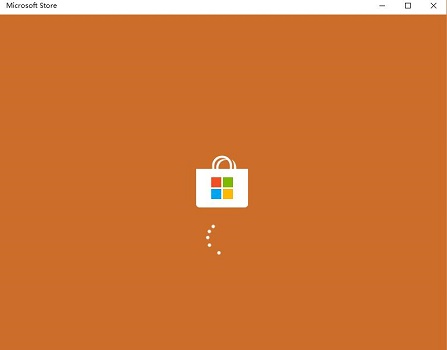
Microsoft Store无法打开的解决方法
方法一
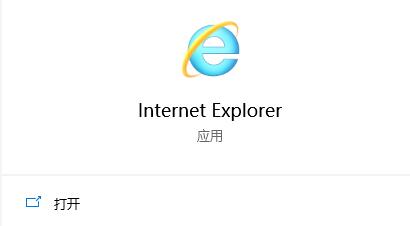
2、然后点击右上角的“设置”,并选择“internet选项”。
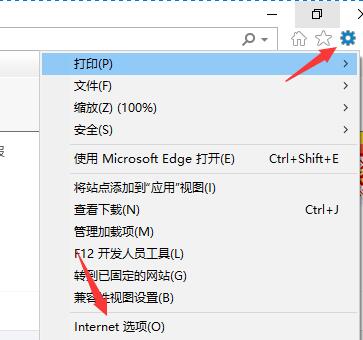
3、接着选择“连接”选项卡,并进入“局域网设置”。
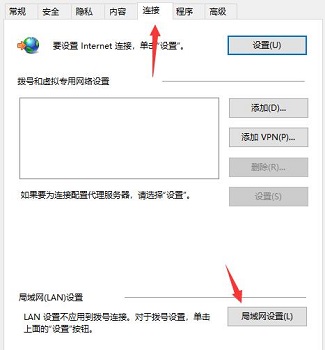
4、查看我们是否设置了代理,如果这里勾选了,那就取消勾选它,并点击下方“确定”保存。
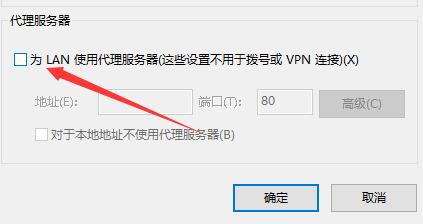
方法二
1、如果我们没有设置代理或者取消代理后依旧进不去软件,那么可以使用疑难解答来解决。
2、首先进入设置,然后在其中打开“更新和安全”。
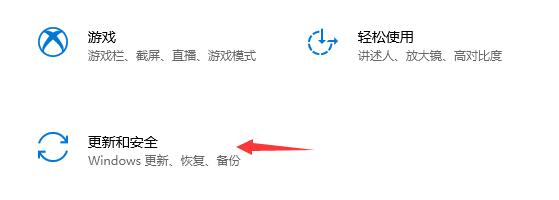
3、接着点击左侧边栏中的“疑难解答”。
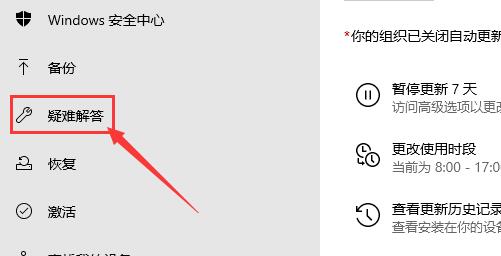
4、然后在找到并修复其他问题中的“windows应用商店应用”。
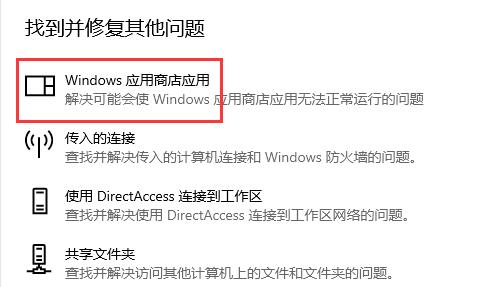
5、接着点击其中的“运行疑难解答”。
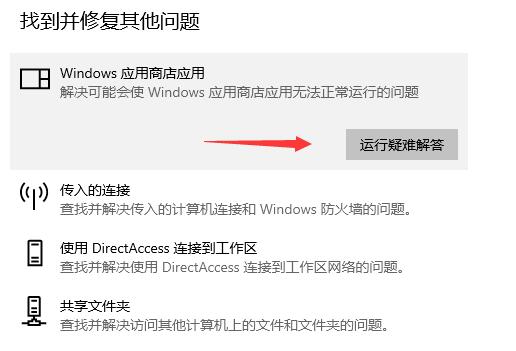
6、最后只要等待疑难解答自动运行,检测到问题后根据提示进行解决就可以了。
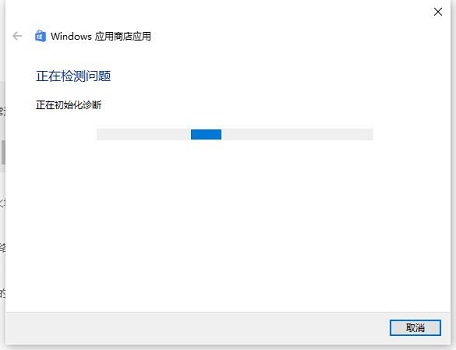
方法三
1、还有可能是你的系统不支持Microsoft store。
2、这种情况下就需要重装一个完整版的系统来解决了。
以上就是系统之家小编为你带来的关于“Microsoft Store无法打开怎么办?Microsoft Store无法打开的解决方法”的全部内容了,希望可以解决你的问题,感谢您的阅读,更多精彩内容请关注系统之家官网。
发表评论
共0条
评论就这些咯,让大家也知道你的独特见解
立即评论以上留言仅代表用户个人观点,不代表系统之家立场